「結婚式の動画撮影したけど、編集する暇がない……」
「PCに慣れていないから、動画編集するのは難しそう……
もしそのような悩みを抱えているのであれば、スマホで作ってみましょう。
結婚式向けのムービーはPCだけではなく、スマホでも作れるため、通勤通学の途中や仕事の休憩時間に作業できます。
とはいっても、どのようなアプリなら作れるのでしょうか。
この記事では、結婚式向けの動画編集アプリの選び方やおすすめのアプリなどを紹介します。
気になる方は、ぜひ参考にしてみてください。
Filmora画像から動画生成機能で生成したもの
- 手作りの愛 Filmora
- さくらプロミス Filmora
- 漫画式カップル Filmora
目次
結婚式向けの動画編集アプリの選び方
動画編集アプリはいくつもあるため、どのように選べばよいのか悩むでしょう。
そのような方のために、選ぶ際のポイントを3つ紹介します。
無料でも商用利用可能か?
「結婚式向けの動画だから商用利用かどうかなんて関係ないのでは?」と思うかもしれませんが、著作権の観点からチェックしておくのがおすすめです。
商用利用できない動画編集アプリを使う場合、著作権の問題でトラブルに発展する可能性があります。
できる限りトラブルなく作るためにも、無料かどうかだけではなく、商用利用の有無もチェックしておきましょう。
テンプレートは豊富か?
初心者の場合、いきなりゼロから作るのは難しいため、おすすめできません。
その代わり、テンプレートを使うことで効率よくハイクオリティな結婚式向けのムービーを作れます。
テンプレートが多ければ多いほど、理想的なムービーを作りやすくなるため、テンプレートの種類も確認してみましょう。
特に結婚式向けのムービー以外の動画も作りたい方の場合は、なおさら種類の豊富さが重要です。
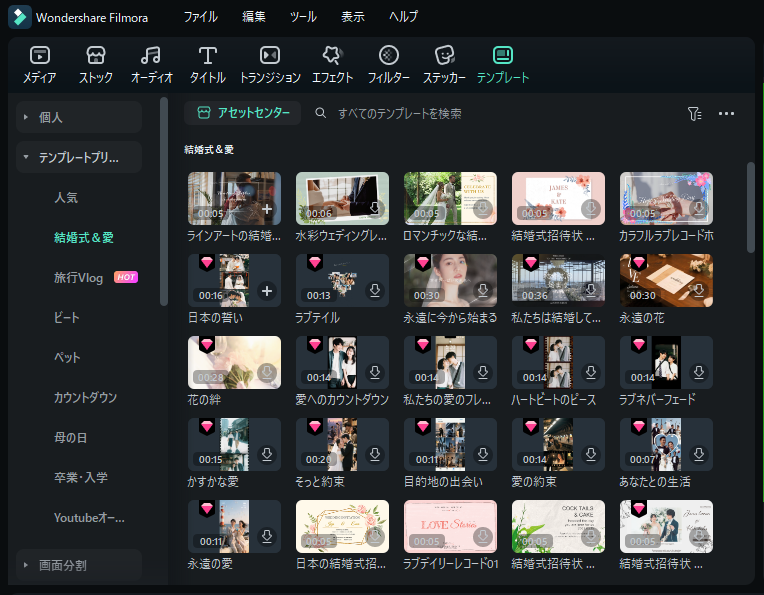
操作は簡単か?
操作が簡単なものほど作業しやすく、短時間で結婚式向けのムービーを作れます。
ただし、簡単なアプリは必要最低限な機能しか備わっていない場合があります。
操作性を確認する際は、機能性に関しても忘れずに見ておきましょう。
結婚式向けムービーを作れるおすすめアプリ5選!
選び方を知った上で、実際にどんなアプリがあるのか見ていきましょう。
今回は数ある動画編集アプリから5つピックアップして紹介します。
魅力的な機能が揃う「Filmora」

Filmoraは充実した機能性と簡単な操作性が魅力的なアプリです。
初心者でも扱いやすいUIで動画編集未経験でも扱いやすく、テンプレートやオーディオなどの素材が豊富に用意されています。
テンプレートに関してはショート動画向けが多いため、短い尺の結婚式向けムービーを作りたいときに最適です。
また、PC版Filmoraとの相互性があり、「簡単な編集はスマホで行って、本格的な編集は自宅のPCで行う」といった流れで作業することも可能。
いつでもどこでも作業できるからこそ、効率よく結婚式向けムービーを作れます。
| 特徴 | ・テンプレートが豊富・PCでもスマホでも利用可能・最大2Kまでのエクスポートが可能 |
| メリット | ・操作が直感的で簡単に動画が作れる・スタイリッシュなエフェクトが多く、洗練された結婚式向けのムービーを作りたいときにぴったり・オーディオ編集機能も充実している |
| デメリット | ・無料版ではウォーターマークが入る・一部の素材や機能は有料・各素材の種類が多いがゆえに悩む可能性がある |
Filmoraの新ウェディング素材
豊富なテンプレートが魅力「Canva」
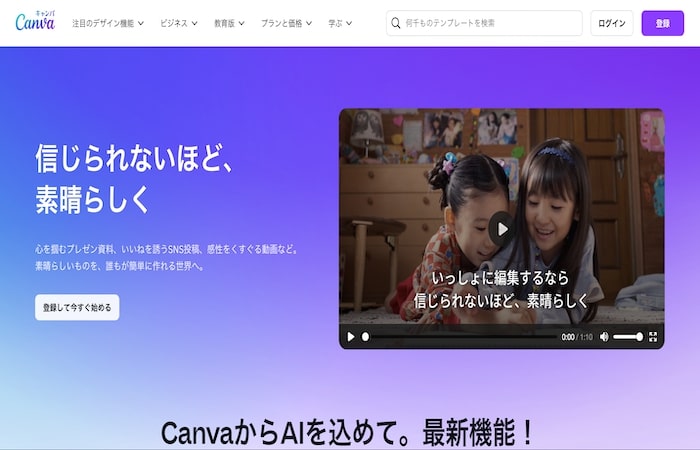
Canvaは初心者でも簡単に使える動画編集ツールで、デザインテンプレートが非常に豊富です。
結婚式向けのムービー以外に、SNS向けの短編動画やプレゼン資料用のビデオなども簡単に作成できます。
また、直感的な操作性のため、デザインが苦手な人にもおすすめです。
| 特徴 | ・テンプレートが豊富・PCならブラウザ上で作業できる・直感的な操作性 |
| メリット | ・デザインと動画を一体で作成できる・テキストやスタンプなどの装飾が簡単・チームでの共同編集が可能 |
| デメリット | ・高度な動画編集には不向き・長尺の結婚式向けのムービー編集には不便・一部素材が有料 |
関係記事: 結婚式のプロフィールムービーはCanvaで作れる?生き生きした映像を創る方法を紹介!
iPhoneユーザーには「iMovie」
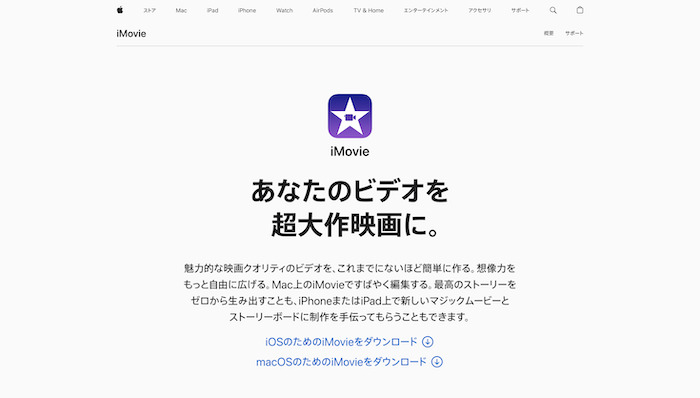
もしあなたがiPhoneを使っているのであれば、iMovieを使ってみましょう。
iMovieはAppleが提供する動画編集アプリで、iPhoneやiPadに標準搭載されています。
シンプルな操作で映像の切り貼りやBGM追加ができ、動画編集初心者にも最適です。
| 特徴 | ・予告編テンプレートがある・完全無料で利用できる・自動的に動画を編集してくれる機能がある |
| メリット | ・広告やウォーターマークなし・iPhoneやiPadとの親和性が高く扱いやすい・トランジションやテーマがシンプルで使いやすい |
| デメリット | ・Androidでは利用不可・高度なエフェクトやカスタマイズに制限がある・書き出し形式の自由度が低い |
関係記事: 【iMovie無料テンプレート】iMovieで作る結婚式ムービー|Macで簡単DVD化のコツ
動画編集アプリの定番「CapCut」
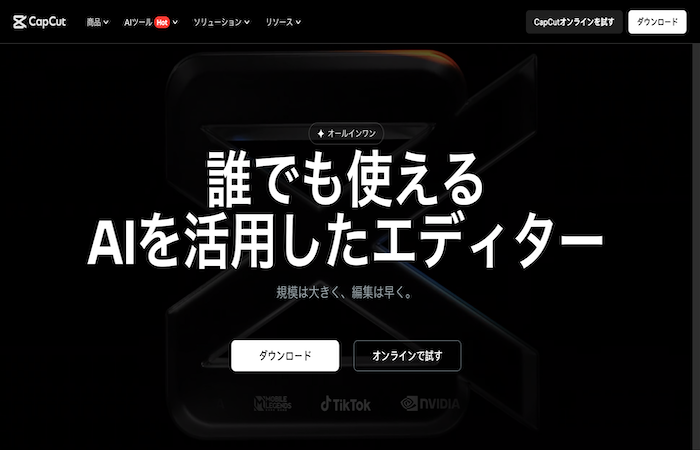
数ある動画編集アプリの中でも、定番と言えるほど知名度が高いものがCapCutです。
CapCutはスマホだけで手軽に動画編集ができる無料アプリで、結婚式向けのムービーだけではなく、TikTokやInstagram向けの動画作成にも向いています。
エフェクトやフィルター、音楽ライブラリも豊富で、初心者から上級者まで幅広く支持されています。
| 特徴 | ・初心者でも使いやすい・テキスト機能が豊富・自動キャプション機能も備わっている |
| メリット | ・ウォーターマークがない・テンポの良い結婚式向けのムービー作成に最適・AIを活用した編集サポートが便利 |
| デメリット | ・一部UIがわかりづらいと感じる可能性がある・データ容量を多く使う・長尺動画には不向き |
Adobe社による「Adobe Express」
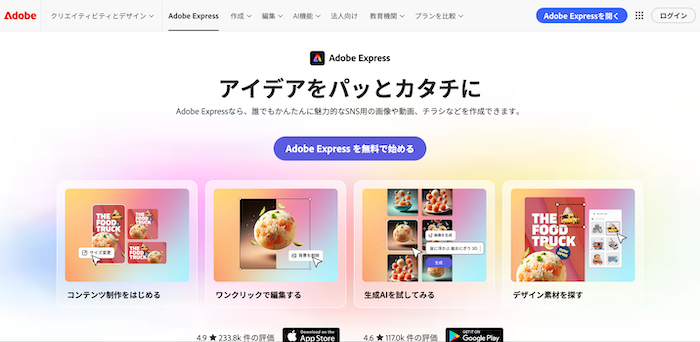
Adobe Expressは、手軽にデザインや動画制作ができるアプリです。
テンプレートやAIによる編集支援が充実しており、結婚式向けのムービーをプロのような仕上がりにすることは可能。
Adobe社ということもあり、安心して利用できるという点もあるでしょう。
| 特徴 | ・テンプレートと素材が豊富・Adobe社の他のソフトと連携可能・SNSに直接投稿できる |
| メリット | ・デザイン性が高く、映える動画が簡単に作れる・Adobeの他サービスとの連携がスムーズ(・テンプレートが洗練されている |
| デメリット | ・高度な動画編集には対応していない・一部機能が有料・書き出しの自由度が他アプリに比べて低め |
Filmoraーウェディングメディア
- 漫画風結婚式
- 漫画風結婚式
- 漫画風結婚式
結婚式向けムービーを作れるおすすめアプリ比較表
| アプリ名 | 無料かどうか | 主な特徴 | どんな人におすすめ? |
| Filmora | 基本無理 | ・テンプレートが豊富・PCでもスマホでも利用可能・最大2Kまでのエクスポートが可能 | ・様々なテンプレートの中から選びたい方・PCでもスマホでも編集したい方・SNS向けの動画を作りたい方 |
| Canva | 基本無料 | ・テンプレートが豊富・PCならブラウザ上で作業できる・直感的な操作性 | ・様々なテンプレートの中から選びたい方・デザイン全般のことをしたい方・操作性重視の方 |
| iMovie | 完全無料 | ・予告編テンプレートがある・完全無料で利用できる・自動的に動画を編集してくれる機能がある | ・コストをかけずに結婚式向けのムービーを作りたい方・iPhoneユーザーの方・短時間で結婚式向けのムービーを作りたい方 |
| CapCut | 基本無料 | ・初心者でも使いやすい・テキスト機能が豊富・自動キャプション機能も備わっている | ・有名なアプリを使いたい方・結婚式向けのムービーに様々なメッセージを入れたい方・初心者でも使いやすいものを探している方 |
| Adobe Express | 基本無料 | ・テンプレートと素材が豊富・Adobe社の他のソフトと連携可能・SNSに直接投稿できる | ・様々なテンプレートや素材を使って動画編集をしたい方・他のAdobe社のソフトを持っている方・SNSにも結婚式向けのムービーを投稿したい方 |
超簡単!Filmoraで結婚式向けムービーを作る手順
動画編集アプリを知っていても、具体的にどうやって編集すればよいのかわからない方もいるでしょう。
ここでFilmoraを使って、結婚式向けムービーの作り方を紹介します。
STEP1:アプリを起動してテンプレートを選ぶ
まずはFilmoraを起動し、新しいプロジェクトを作るのではなく、「もっと見る」をタップします。
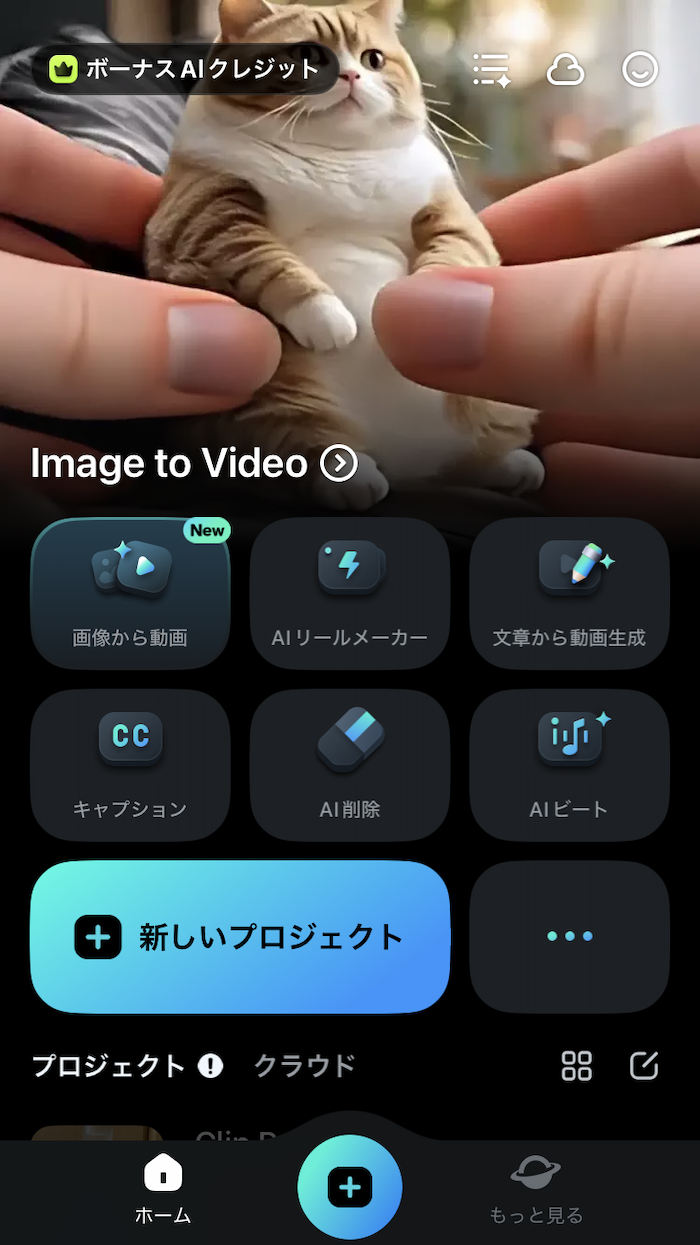
そこから良さそうなテンプレートを選び、動画を選びましょう。
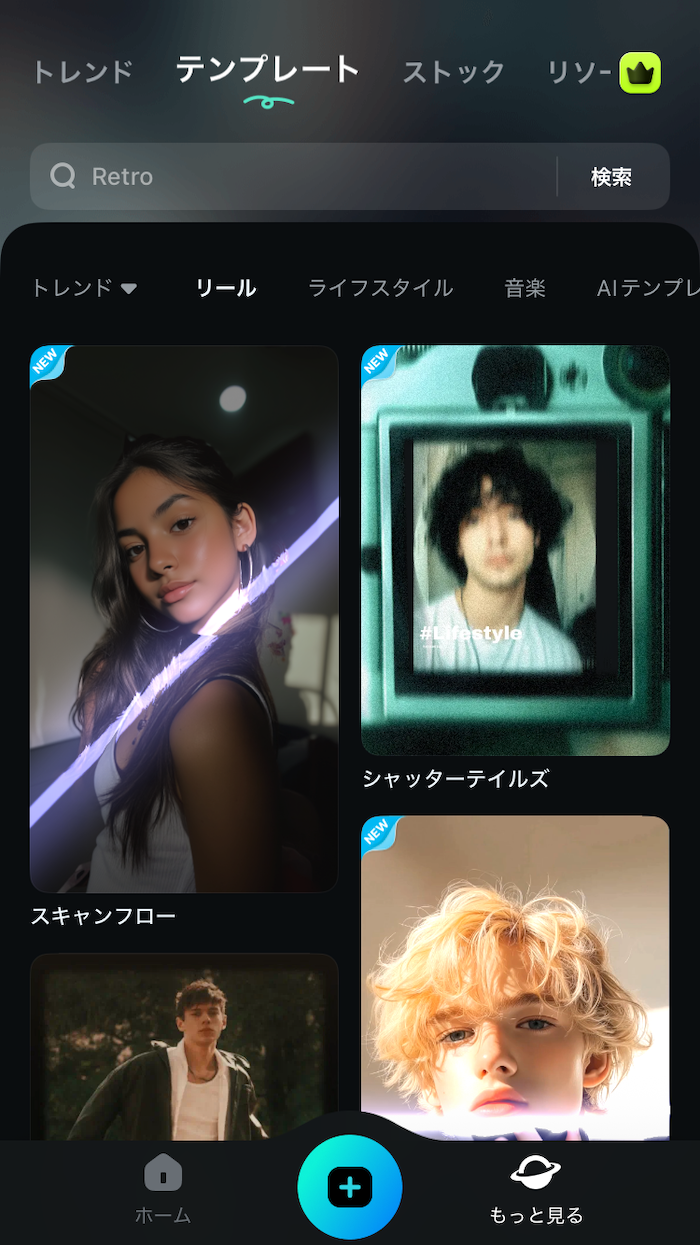
例として結婚式向けのテンプレートとして、以下のようなものがあります。
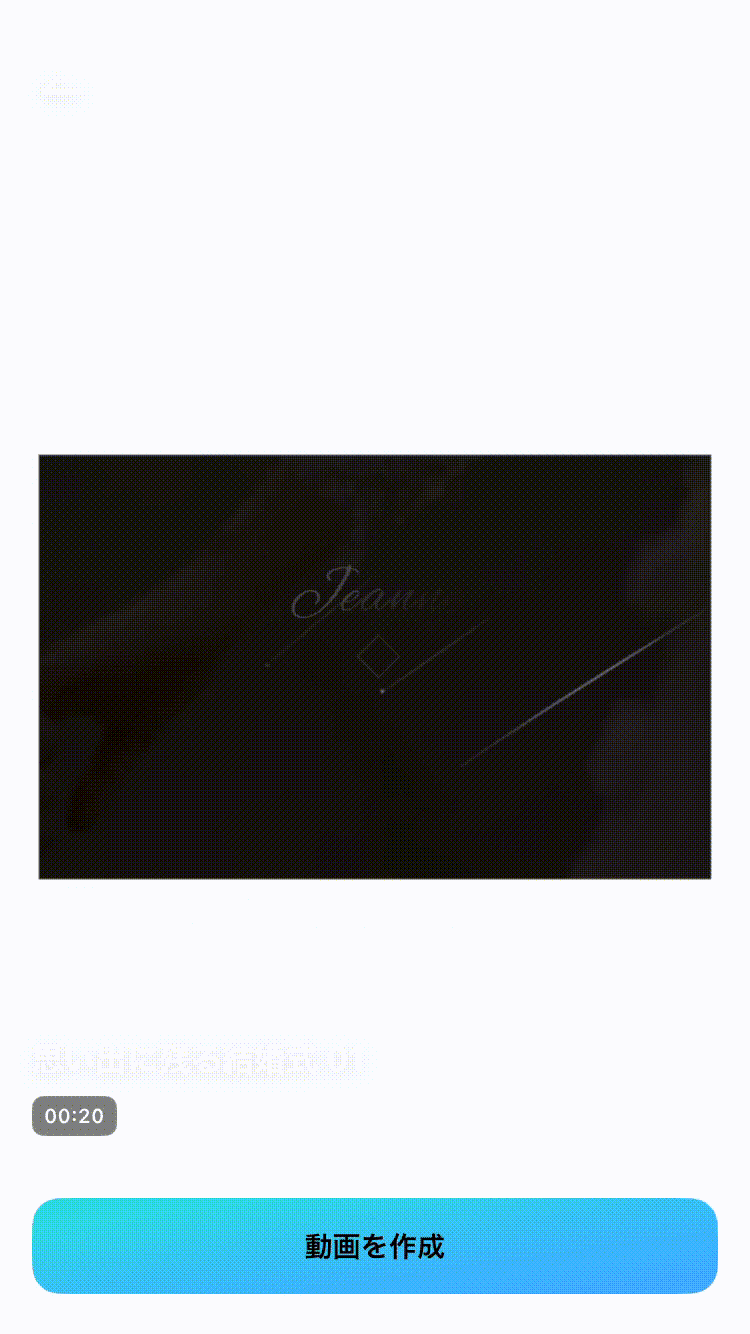
STEP2:BGMを変更する
動画を選んで編集画面になったら、BGMを追加します。
Filmora内には数多くのBGMがあり、気になるものを追加すればOKです。
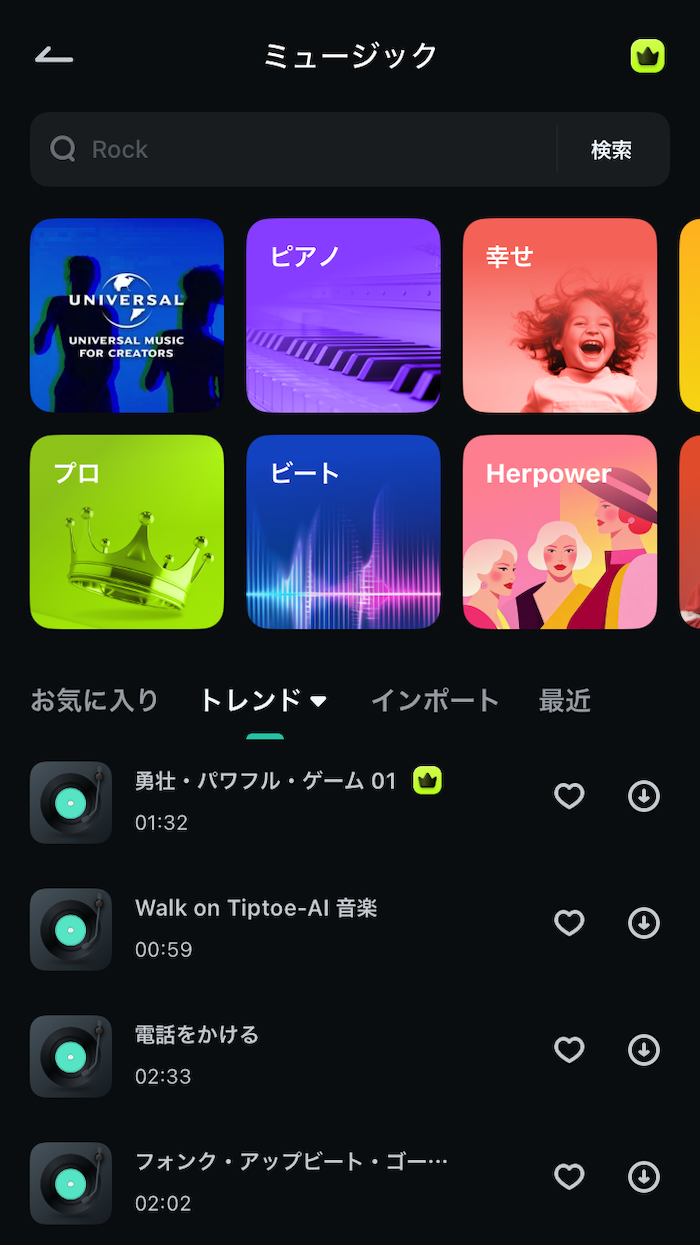
細かい編集はタイムライン上でできます。
STEP3:テキストやステッカーなどを加える
次にテキストやステッカーなどを追加して、動画を装飾しましょう。
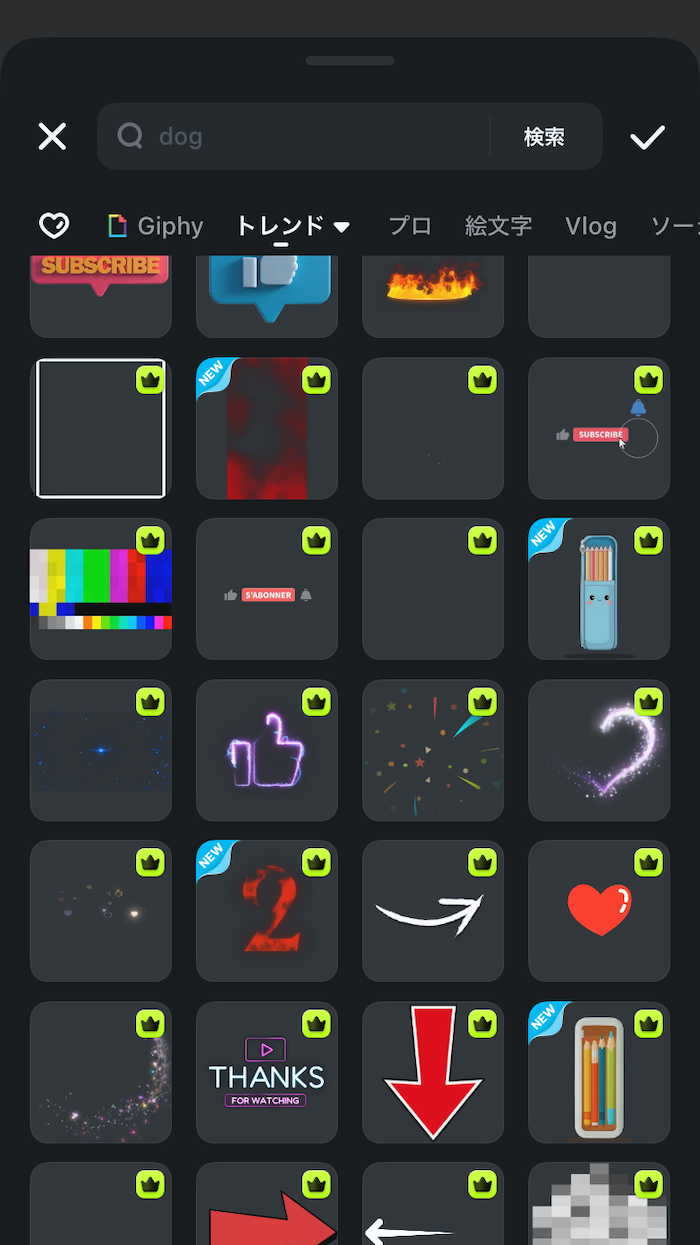
テンプレートによっては無いほうが魅力的に見えるかもしれませんが、せっかくの結婚式向けのムービーですので、祝いのテキストを入れておくと良いでしょう。
STEP4:エクスポートする
動画が完成したら、エクスポートしましょう。
エクスポート画面では、改造道やフレーム数などを設定可能。
そこまで終えたら、再度エクスポートをタップして保存すれば完了です。
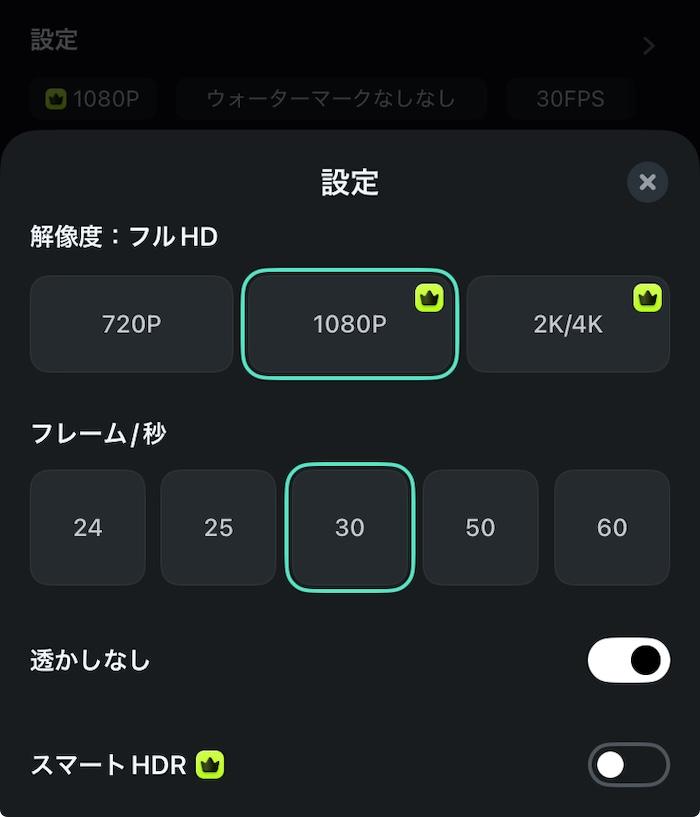
ちなみに、エクスポートする際は再度動画を見直してミスがないかチェックしておくのがおすすめです。
Filmoraで結婚式向けムービーを作るコツ
上記ではあくまで基礎的な動画編集の流れを伝えましたが、せっかくならばワンランク上の結婚式向けムービーを作りたいでしょう。
もしそうならば、以下のコツを踏まえて作ってみましょう。
テンプレート選びはじっくりと!
Filmoraの場合、テンプレートが数多く用意されております。
ジャンルごとにわけられているため、それぞれ見てから適切なものを選びましょう。
特に結婚式向けのムービーの場合、シーンによって雰囲気が異なるため、作りたいものに合わせて選びましょう。
AI機能で効率よく作成!
例えば、無駄なオブジェクトを削除したり、文章から動画を生成したりしてくれます。
特に無駄なオブジェクトを削除してくれる機能は結婚式向けのムービーに役立つものであり、撮影時に映り込んでしまった人や車を取り除くことができるのでおすすめです。
町中での撮影の際、気付かないところで関係のない人や車のナンバープレートが映り込んでしまう可能性があります。
その際に、AI削除機能を使って該当のオブジェクトをなぞるだけで、取り除けます。
雰囲気に合うBGMを追加する
結婚式向けのムービーを作る際は、BGMもかかせません。
こちらもムービーだけではなく、結婚式のシーンも考えて選びましょう。
場合によっては、著作権フリーのサイトからBGMをダウンロードするのも良いかもしれません。
結婚式向けムービーはスマホよりもPCがおすすめ!
もし結婚式向けのムービーを作るのであれば、スマホよりもPCがおすすめです。
その理由として、以下の3つが挙げられます。
理由1:機能がそろっているため
機能性のことを考えると、アプリよりもPCソフトのほうが豊富に揃っています。
必要最低限の編集機能だけで良ければスマホで十分かもしれませんが、高度な動画編集を求めている方には、やはりPCソフトのほうが良いでしょう。
例としてFilmoraの場合、PC版だけの機能としてスクリーンレコーダー機能やオートモンタージュ機能、インスタントモードなどがあります
理由2:見やすいため
動画編集においては、画面が大きいほど全体が見やすく、編集しやすいものです。
どうしてもスマホは画面が小さいため、細かいミスを見逃したり、編集に時間がかかったりするかもしれません。
反対にPCは画面が大きいおかげで、全体が見やすく、細かいミスも気づきやすいでしょう。
理由3:PCのほうが快適に作業しやすいため
スペック的なことを考えると、PCのほうが快適に作業できます。
動画はサイズが大きくなればなるほどデバイスに負担をかけてしまい、場合によってはアプリが強制終了したり、スマホが熱くなったりするかもしれません。
一方、PCは基本的にスマホよりもスペックが高いため、サイズが大きな動画でも快適に作業できるでしょう。

結婚式向けムービーをアプリで作る際のよくある質問
最後の項目では、結婚式向けムービーをアプリで作る際のよくある質問とその回答を2つ紹介します。
iPhoneとAndroid、どっちのほうが動画編集に適していますか?
どちらも優秀であるため、そこまで気にする必要はありません。
ただ種類によってスペックが異なるため、その部分を重視して選ぶようにしましょう。
具体的には、iPhoneはiMovieが標準搭載されており、動作も安定しています。
一方、Androidは機種によって性能差があるため、ハイスペック機種なら快適に編集可能です。
結婚式向けムービーをスマホで作る際の注意点は?
長時間の編集はバッテリーや容量を消費するため、保存やバックアップも忘れずに行いましょう。
また、スマホは画面が小さいがゆえに、細かな編集作業には限界があります。
ミスが生じる可能性もあるため、作業前に写真や動画を整理しておくのがおすすめです。
PCがなくてもスマホで結婚式向けムービーを作れちゃう!
今回は、結婚式向けの動画編集アプリの選び方やおすすめのアプリなどを紹介しました。
結婚式向けの動画編集アプリとしては、FilmoraやCanva、Adobe Expressなどが挙げられます。
それぞれ機能が異なるため、比較しながら決めると良いでしょう。

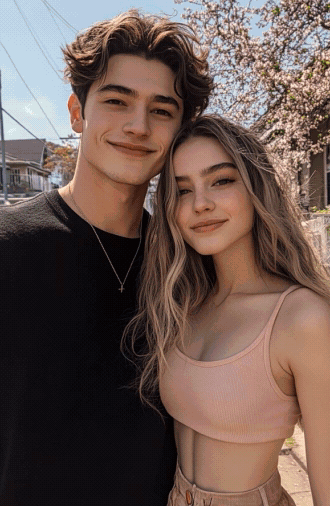













役に立ちましたか?コメントしましょう!